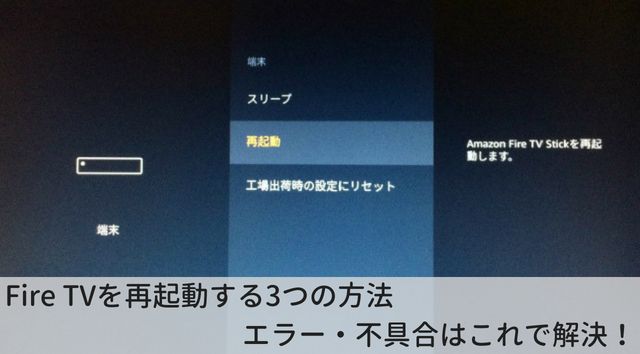
Fire TV Stickがネット接続できない、動かない、映らないなどのエラー・不具合は再起動すれば解決できることが多いです。
今回は、Fire TVシリーズを再起動する3つの方法を初心者向けにやさしく解説します!
Fire TV Stickを再起動する方法
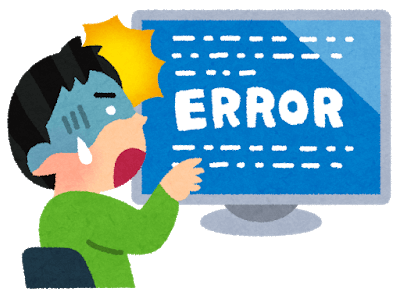
Fire TV Stickが動かない、テレビに映らない、インターネットに接続できないなどのエラー・不具合があるときは、とりあえず再起動してみましょう。
ほとんどのエラー・不具合はこれで解決できるので、Fire TV Stickを再起動する3つの方法を解説していきます!
設定から再起動する方法
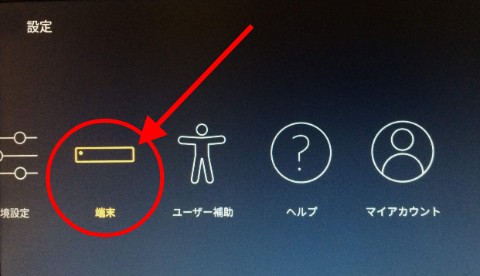
Fire TV Stickを設定から再起動するには、ホームから設定に移動して「端末」を選びます。
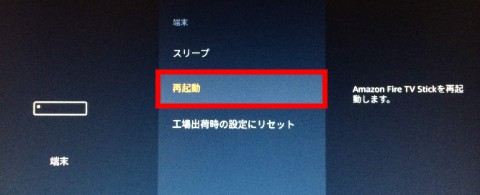
端末から「再起動」を選択。
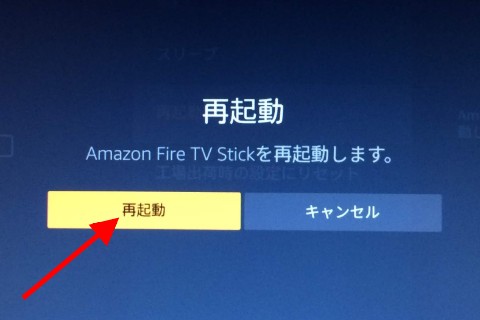
「Amazon Fire TV Stickを再起動します。」という確認画面が表示されるので、そのまま『再起動』を押してください。
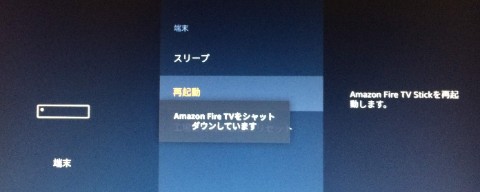
画面に「Amazon Fire TVをシャットダウンしています」と表示されれば、Fire TV Stickの設定から再起動する方法は完了です。
しばらくすると自動的に起動して、ホーム画面が表示されるはずです。
リモコンから再起動する方法

Fire TV Stickを音声認識リモコン・スタンダードリモコンから再起動するには「選択ボタン」と「再生/一時停止」を同時に長押しするだけです。
5秒間ぐらい長押しすると「Amazon Fire TVをシャットダウンしています」と表示されて、Fire TVをサクッと再起動できます。
テレビに映らないときにも有効なので、Fire TV Stickのリモコンから再起動してみてください。
電源アダプタを抜いて再起動する方法

Fire TV Stickが動かない・フリーズしていたら、設定やリモコンから再起動できないので、電源を切って再起動するしかありません
電源を切って再起動するには、電源アダプタをコンセントから抜いて、30秒後にもう一度挿し直すだけです。
Fire TV Stickを再起動してもエラー・不具合が直らないときは?

Fire TV Stickを再起動してもエラー・不具合が直らないときは、次の3つを試してみてください。
テレビやコンセントに問題はないか確認する
Fire TV Stickを再起動しても直らないときは、テレビ、HDMI端子・ハブ、コンセントに問題がある可能性があります。
テレビを入力切替を「HDMI」にしていない、HDMI端子・ハブが相性が悪い・故障しているなどがあるので1つずつチェックしていきましょう。
Amazonヘルプにエラー・不具合に関するトラブルシューティングの説明があるので参考にしてください。
参考 Amazon Fire TVの基本的なトラブルシューティング
参考 Amazon Fire TVがフリーズする、画面が空白になる、または電源がオンにならない
Fire TV Stickを初期化する
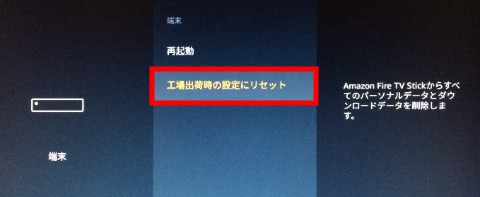
Fire TVを再起動しても直らず、テレビやコンセントに異常がなければ、最終手段として初期化(リセット)しましょう。
初期化する方法は「設定」→「端末」→「工場出荷時の設定でリセット」からできます。
当たり前ですが、Fire TV Stickを初期化するとアプリ・ゲーム、会員情報、設定などのデータはすべて削除されるので注意してください。
Amazonカスタマーサービスに連絡する
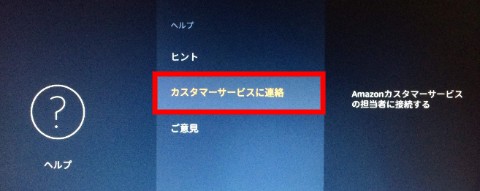
Fire TV Stickを初期化してもエラー・不具合が直らないときは、Amazonカスタマーサービスに連絡すると解決できるかもしれません(初期化したくない場合は先に連絡してもOK!)。
Amazonカスタマーサービスに連絡するには、Fire TV Stickの「設定」→「ヘルプ」からできますが、電話でしかお問い合わせができません。
メールやチャットでお問い合わせしたい人はPCやスマホから「Amazonカスタマーサービス」にアクセスしてください。
Fire TV Stickの再起動まとめ
- Fire TV Stickでエラー・不具合が発生したときは再起動を試してみる
- 再起動する方法は3つあって、設定・リモコン・電源アダプタからできる
- 再起動しても直らないときはテレビを確認したり、初期化を試してみる
- エラー・不具合が直らないときはAmazonカスタマーサービスに連絡する
Fire TV Stickがネットに接続できない、動かない、映らないなどのエラー・不具合が発生したら、慌てずに再起動を試してみてください。
ほとんどの問題はこれで解決できるので、設定・リモコン・電源アダプタの3つから再起動できることを覚えておきましょう。
















